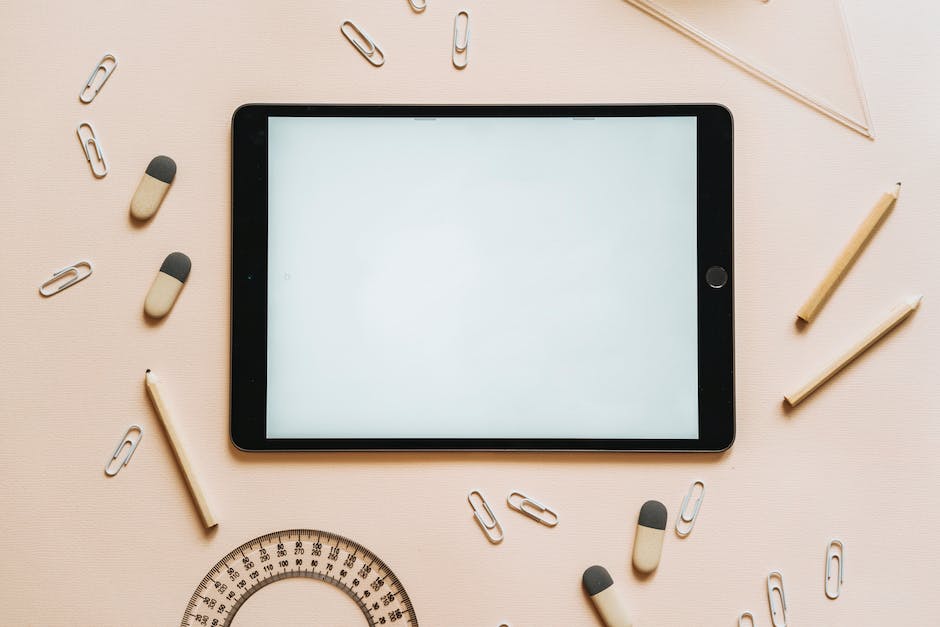Hallo! Wenn du Probleme mit deinem Tablet hast, kann es sinnvoll sein, es auf die Werkseinstellungen zurückzusetzen. Wir zeigen dir in diesem Artikel, wie du das am besten machst. Also, lass uns anfangen!
Das ist gar nicht so schwer! Normalerweise findest du eine Einstellung in deinen Tablet-Einstellungen, die als „Werkseinstellungen zurücksetzen“ oder ähnlich bezeichnet wird. Wenn du darauf klickst, wird dein Tablet auf die Standardeinstellungen zurückgesetzt. Es ist wichtig, dass du alle Daten auf deinem Tablet vorher sicherst, da alle Daten auf dem Tablet gelöscht werden, wenn du die Werkseinstellungen zurücksetzt.
Wie man sein Android-Tablet einfach zurücksetzt
Du hast dein Android-Tablet und überlegst, wie du es zurücksetzen kannst? Keine Sorge, es ist ganz einfach und in wenigen Schritten erledigt. Folge einfach dieser Anleitung: Rufe die Einstellungen auf und scroll dann zum Navigationspunkt „Sichern und Zurücksetzen“. Unter „Persönliche Informationen“ findest du die Option „Auf Werkseinstellungen zurücksetzen“. Wenn du darauf klickst, wird das Zurücksetzen des Geräts gestartet. Es kann einige Zeit dauern, bis das Tablet wieder aktiv ist, aber dann hast du es geschafft! Falls du weitere Fragen hast, kannst du dich gerne an uns wenden. Wir helfen dir gern und sind immer für dich da!
Smartphone zurücksetzen: Einfache Anleitung zum Zurücksetzen
Starte dein Smartphone, sobald das Android-Logo auftaucht. Halte dann den Power-Knopf gedrückt, tippe einmal auf „Lauter“ und lass anschließend beide Knöpfe los. Du wirst jetzt aufgefordert werden, die Option „Wipe data/factory reset“ auszuwählen und zu bestätigen. Dieser Prozess kann einige Minuten in Anspruch nehmen und dein Gerät wird dann auf Werkseinstellungen zurückgesetzt. Es ist wichtig, dass du nach dem Zurücksetzen alle Daten, die du benötigst, wiederherstellst.
Smartphone sichern & auf Werkseinstellungen zurücksetzen
Tippe auf das Icon oben rechts auf dem Homescreen und du kommst in die Programm-Liste. Suche nach dem Zahlrad, um in die Einstellungen zu gelangen. Dort scrollst du durch die Menüpunkte, bis du „Sichern und zurücksetzen“ findest. Dort kannst du dein Smartphone sichern und auf Werkseinstellungen zurücksetzen. Diese Funktion ist sehr praktisch, um dich vor Datenverlust zu schützen.
Hard Reset – Werkseinstellungen wiederherstellen und Daten löschen
Beim Hard Reset werden alle deine persönlichen Daten gelöscht und das Gerät kehrt zu seinen Werkseinstellungen zurück. Diese Methode wird verwendet, wenn dein Gerät aufgrund eines Software- oder Hardware-Fehlers keine Eingaben mehr über den Touchscreen akzeptiert. So kannst du das Gerät auf die Werkseinstellungen zurücksetzen, um das Problem zu lösen und es wieder wie gewohnt nutzen zu können. Sei aber vorsichtig, denn dabei werden alle deine Daten vom Gerät gelöscht und es kann nicht wiederhergestellt werden.

Verlorenes Smartphone finden und sicher sperren mit Google Find My Device
Du hast dein Smartphone verloren? Keine Panik! Mit Google „Find My Device“ kannst du es ganz einfach zurücksetzen. Öffne dazu zuerst dein Google Konto und navigiere danach zu „Sicherheit“. Dort findest du die Funktion „Meine Geräte“. Wähle nun die Funktion „Ein verloren gegangenes Gerät finden“ aus und rufe im Anschluss den Abschnitt „Smartphone sperren“ auf. Hier kannst du ein neues Passwort als Displaysperre festlegen. Damit kannst du sichergehen, dass niemand auf dein Smartphone zugreifen kann.
Gerät zurücksetzen: So geht’s inkl. Backup
Du willst dein Gerät zurücksetzen? Kein Problem, wir zeigen dir, wie es geht. Beginne im Startbildschirm und tippe auf die App „Einstellungen“ (Settings). Dort findest du den Punkt „Datenschutz“ (Privacy). Tippe darauf und wähle „Auf Werkszustand zurücksetzen“ (Factory data reset). Dann kannst du alle Einstellungen und Daten, die du auf deinem Gerät gespeichert hast, löschen. Es ist wichtig, dass du vor dem Zurücksetzen des Geräts ein Backup deiner Daten anlegst, damit du sie nach dem Zurücksetzen nicht verlierst.
Sichere alle deine Daten, bevor du dein Android-Handy neu aufsetzt
Bevor du dein Android-Handy neu aufsetzt, denk unbedingt daran, alle deine Daten zu sichern. Kontakte, SMS, Fotos, Musikdateien und mehr – schau dir an, was du behalten möchtest. Wenn du deine Kontakte mit deinem Google-Konto synchronisiert hast, dann werden sie automatisch gesichert. Ansonsten solltest du den Google-Kontaktmanager verwenden, um ein Backup deiner Kontakte zu erstellen. So kannst du sichergehen, dass du alle Daten sicher hast, bevor du dein Handy zurücksetzt.
Sichere deine Daten, bevor du dein Handy auf Werkseinstellungen zurücksetzt
Alle Daten, die du auf dem Gerät gespeichert hast, werden dabei gelöscht.
Du willst dein Handy auf die Werkseinstellungen zurücksetzen? Dann solltest du wissen, dass damit alle deine Daten auf dem Gerät gelöscht werden. Du musst also vorher deine Fotos, Musik und andere Daten sichern. Wenn du dies nicht machst, gehen diese Daten für immer verloren.
Sobald du dein Handy auf die Werkseinstellungen zurücksetzt, ist es wieder so wie beim Kauf – alle Apps, die du installiert hast, sind gelöscht, alle Einstellungen sind zurückgesetzt. Ein Zurücksetzen auf die Werkseinstellungen kann also die beste Lösung sein, wenn du dein Handy auf einen funktionierenden Zustand zurückversetzen willst.
Smartphone auf Werkseinstellungen zurücksetzen: So geht’s
Du hast dich dazu entschieden, dein Smartphone auf die Werkseinstellungen zurückzusetzen? Damit kannst du das Gerät wieder wie neu machen und es wieder optimal nutzen. Allerdings solltest du bedenken, dass alle deine Daten auf dem Handy gelöscht werden. Zwar kannst du die in deinem Google-Konto gespeicherten Daten wiederherstellen, Apps und die dazugehörigen Daten werden aber entfernt. Denke daran, dass das Zurücksetzen auf die Werkseinstellungen einige Zeit in Anspruch nehmen kann, meistens sogar mehr als eine Stunde. Stelle also sicher, dass du über genügend Zeit verfügst, bevor du den Vorgang startest.
Wiederherstellen von Daten auf Android Handys
Geh mit deinem Android Handy zu den Einstellungen und tippe dort auf „Sichern & Wiederherstellen“. Suche dann nach „Daten wiederherstellen“ oder „Wiederherstellen von Daten“, je nachdem, welches Handy du hast. Anschließend kannst du auswählen, welches Backup du verwenden möchtest. Anschließend kannst du entscheiden, welche Datenkategorien du wiederherstellen möchtest. Dazu gehören beispielsweise Kontakte, Fotos, Videos, Dokumente, Musik und vieles mehr. Wähle die gewünschten Daten aus und lasse sie wiederherstellen. Dadurch hast du all deine Daten wieder auf dem Handy.

Smartphone-internen Speicher nutzen – Sichere Deine Daten!
Hast Du schon einmal über den internen Speicher Deines Smartphones nachgedacht? Er ist meistens viel kleiner als eine SD-Karte, aber trotzdem kann man ihn für einige Dinge verwenden. Allerdings ist es wichtig, sich darüber im Klaren zu sein, dass der interne Speicher immer gelöscht wird, wenn er wie eine SD-Karte verwendet wird. Dadurch gehen alle Daten verloren, die auf dem internen Speicher gespeichert waren. Deshalb ist es empfehlenswert, Daten, die Du auf dem internen Speicher speicherst, regelmäßig auf eine externe Speicherkarte zu überspielen, um sie nicht zu verlieren. So behältst Du die Kontrolle über Deine Daten und kannst sie jederzeit wiederherstellen.
Smartphone zurücksetzen: Sichere Daten und Apps vorher!
Du hast dein Smartphone satt und möchtest es zurücksetzen? Dann solltest du immer erst daran denken, dass du mit der Funktion „Auf Werkseinstellungen zurücksetzen“ nicht nur deine Daten löschst, sondern auch alle privaten Daten im Gerätespeicher. Dazu gehören nicht nur die Verknüpfung zu deinem Apple- oder Google-Konto, sondern auch Fotos, Adressen und die Apps, die du heruntergeladen hast. Damit deine Daten nicht verloren gehen, solltest du sie vorher unbedingt sichern. Glücklicherweise ist es kein Problem, sie zu sichern und dann auf dein Smartphone zu übertragen. Einige Smartphones haben sogar eine Backup-Funktion, mit der du deine Daten ganz einfach sichern und wiederherstellen kannst. Auf diese Weise kannst du sicherstellen, dass du deine Fotos, Videos und Adressen nicht verlierst.
Speichere deine privaten Daten sicher auf der Sim-Karte
Es ist wichtig, dass du dir überlegst, wo du deine privaten Daten speicherst. Denn ein Zurücksetzen deines Smartphones bedeutet, dass alle Daten, die auf deinem Gerät gespeichert sind, verschwinden. Dazu zählen auch Kontakte und andere wichtige Informationen. Eine Sim-Karte speichert hingegen alle Daten, die du darauf gespeichert hast, solange du nicht entscheidest, diese zu löschen. Daher kannst du deine Kontakte und andere persönliche Informationen auf deiner Sim-Karte sicher aufbewahren. Es ist wichtig, dass du dir immer überlegst, wo du deine privaten Daten speicherst, denn nach einem Zurücksetzen oder einem Wechsel deines Smartphones sind diese nicht mehr vorhanden.
So setzt du dein Android-Smartphone auf Werkseinstellungen zurück
Hast du dein Android-Smartphone vor lauter Apps völlig überlastet? Oder möchtest du es vor einem Verkauf wieder auf Werkseinstellungen zurücksetzen? Damit dein Smartphone wieder flott läuft und du es gefahrlos an jemand anderen weitergeben kannst, erklären wir dir, wie du es richtig zurücksetzt.
Gehe dazu in die „Einstellungen“ auf deinem Android-Smartphone und öffne den Bereich „System“ oder „Allgemeine Verwaltung“. Dort findest du dann die Option „Optionen und Zurücksetzen“.
Bestätige anschließend die Meldung, dass alle deine Daten und Einstellungen gelöscht werden, nachdem du auf Werkseinstellungen zurücksetzt. Bedenke, dass alle deine Apps und persönlichen Einstellungen danach nicht mehr da sind. Kopiere deshalb vorher alle wichtigen Daten auf einen externen Speicher, um sie nicht zu verlieren.
Hast du alle Daten gesichert, kannst du nun auf Werkseinstellungen zurücksetzen. Dein Android-Smartphone ist dann wieder wie neu und du kannst es sicher an jemand anderen weitergeben.
Android Geräte: Sichere Deine Daten mit Backup-Funktion
Du hast ein Android-Gerät und möchtest sichergehen, dass deine Daten geschützt sind? Kein Problem! Die meisten Geräte verfügen über eine integrierte Backup-Funktion, die es dir ermöglicht, deine Daten zu sichern. Dazu musst du lediglich die Option auf deinem Gerät aufrufen und deine Daten werden sofort gesichert. Solltest du dein Gerät auf Werkseinstellungen zurücksetzen, kannst du jederzeit auf dein Backup zugreifen und deine Daten wiederherstellen. Mit dieser Funktion bist du also auf der sicheren Seite und kannst dir sicher sein, dass deine Daten bestmöglich geschützt sind.
Samsung-Handy zurücksetzen: So gehst Du vor!
Du hast ein Samsung-Handy und möchtest es zurücksetzen? Kein Problem! Wir erklären Dir hier, wie Du dazu genau vorgehen musst. Gehe dafür zuerst in die Einstellungen Deines Handys und wähle dann „Allgemeine Verwaltung” aus. Danach tippst Du auf „Zurücksetzen“ und wählst anschließend „Auf Werkseinstellungen zurücksetzen“ aus. Mit einem Klick auf „Zurücksetzen“ startest Du den Vorgang, der eine Weile dauern kann. Während dieser Zeit solltest Du Dein Gerät auf keinen Fall ausschalten oder aus dem Netz nehmen. Wenn alles erfolgreich war, wirst Du anschließend gefragt, ob Du das Telefon mit Google neu einrichten möchtest. Wähle hier „Weiter“ aus, um den Vorgang abzuschließen. Jetzt ist Dein Samsung-Handy wieder auf Werkseinstellungen zurückgesetzt!
Samsung Galaxy ausschalten: Power, Lauter & Home-Taste drücken
Schalte Dein Samsung Galaxy aus, bevor Du die folgenden Schritte machst. Halte dann die „Power“-, „Lauter“- und „Home“-Taste gleichzeitig für ein paar Sekunden gedrückt. Wenn Du ein Gerät ohne Home-Button hast, drücke stattdessen die „Power“-, „Lauter“- sowie die „Bixby“-Taste. Nach ein paar Sekunden erscheint ein Menü, in dem Du die Software Deines Smartphones nach Deinen Wünschen kalibrieren kannst. Hier kannst Du verschiedene Einstellungen ändern, um Deine Erfahrung mit dem Gerät zu optimieren.
Gerät zurücksetzen: Einstellungen in den Einstellungen prüfen
Du willst dein Gerät zurücksetzen? Dann hast du in den Einstellungen mehrere Möglichkeiten, das zu tun. Gehe dazu einfach in die Einstellungen und scrolle zu dem Punkt ‚Allgemeine Verwaltung‘. Tippe darauf und du findest den Punkt ‚Zurücksetzen‘. Wenn du diesen wählst, kannst du auswählen, welche Einstellungen du zurücksetzen oder entfernen möchtest. Einige Ausnahmen bleiben davon verschont. Es ist also eine gute Idee, vorher zu überprüfen, welche Einstellungen sich ändern, wenn du auf ‚Zurücksetzen‘ tippst. So kannst du sichergehen, dass dein Gerät wieder so ist, wie du es gerne hättest.
Computer aufgehängt? So kannst Du es beheben!
Du musst nicht verzweifeln, wenn Dein Computer sich aufhängt! Es gibt noch andere Optionen, bevor Du die Reset Taste drückst. Versuche zuerst die Strg-Alt-Entf Tastenkombination. Diese Kombination beendet manchmal einfach den Prozess, der den Computer aufgehängt hat.
Es gibt auch eine andere Möglichkeit, Dein System zu beheben, bevor Du die Reset Taste drückst. Wenn das Problem nicht durch die Strg-Alt-Entf Kombination behoben wird, kannst Du versuchen einen Neustart im abgesicherten Modus zu machen. Dies kann helfen, das Problem zu identifizieren und zu beheben. Hierzu musst Du die F8-Taste drücken, direkt nachdem das BIOS-Menü auf dem Bildschirm angezeigt wurde. Wähle dann den abgesicherten Modus und Dein Computer wird neu gestartet.
Falls nichts anderes funktioniert, kannst Du immer noch die Reset Taste drücken. Beachte aber, dass hierbei alle ungespeicherten Daten verloren gehen können. Daher solltest Du die Reset Taste als letzte Möglichkeit betrachten und alle wichtigen Daten vorher sichern.
Hard Reset auf Werkseinstellungen: So gehts
Du willst dein Gerät auf die Werkseinstellungen zurücksetzen? Dann musst du einen Hard Reset durchführen. Dazu musst du nur die Power- und die Lauter-Taste gleichzeitig drücken und einige Sekunden gedrückt halten. Dabei ist es egal, ob das Gerät angeschaltet ist oder nicht. Wichtig ist, dass du die Tasten für die ganze Dauer fest gedrückt hältst, bis das Gerät neu gestartet wird. In manchen Fällen kann es auch notwendig sein, eine weitere Tastenkombination auszuführen. Hierzu musst du die Anleitung deines Geräts konsultieren. Wenn du den Hard Reset erfolgreich durchgeführt hast, kannst du das Gerät wieder wie gewohnt nutzen.
Fazit
Hallo! Um dein Tablet auf die Werkseinstellung zurückzusetzen, musst du erst einmal das Gerät ausschalten. Dann halte die Leiser- und die Power-Taste gleichzeitig gedrückt, bis das Logo deines Tablets erscheint. Anschließend kannst du die Lauter-Taste loslassen und die Power-Taste für etwa 10 Sekunden gedrückt halten. Nun musst du „Werkseinstellungen“ auswählen und bestätigen. Der Vorgang kann ein paar Minuten dauern, aber wenn er abgeschlossen ist, hast du dein Tablet wieder auf Werkseinstellung zurückgesetzt. Viel Erfolg!
Fazit: Nun hast Du eine Schritt-für-Schritt Anleitung zum Zurücksetzen Deines Tablets auf die Werkseinstellungen bekommen. Wenn Du die Anleitung befolgst, solltest Du keine Probleme mehr mit Deinem Tablet haben. Viel Spaß beim Ausprobieren!